Программы для smart tv samsung. Установка сторонних приложений на Samsung Smart TV K серии.
На сегодняшний день разработчики предлагают владельцам Смарт ТВ множество разнообразных приложений для просмотра телевидения, фильмов онлайн прямо с сайтов, полезных программ и даже игр. Каждый пользователь может самостоятельно подобрать для себя нужные ему программы, но при этом важно учитывать регион проживания и модель своего телевизора.
Поскольку телевизоры с поддержкой Смарт работают на многофункциональном программном обеспечении, необходимо знать, как правильно ими пользоваться, Ничего сложного в этом нет, но, не будучи осведомлённым, можно запутаться и сделать современный «умный» телевизор весьма некомфортным.
Для скачивания и установки приложений требуется подключение к интернету по кабелю или Wi-Fi. В крайнем случае, их можно установить с USB флешки, но на самом деле к этому не так часто приходится прибегать. Вход в меню для каждой модели устройства свой, точно так же, как и некоторые нюансы в установке одной и той же программы на разных телевизорах. Общей чертой является то, что каждый пользователь Smart TV должен завести на своём телевизоре учётную запись и активировать её с компьютера или смартфона через электронную почту, чтобы иметь доступ к скачиванию платных и бесплатных приложений.
Стандартная установка
Когда учётная запись создана, все дальнейшие действия будут проходить через личный кабинет с телевизионного меню. Перечень доступных программ довольно большой, однако в каждом регионе он может быть несколько иначе, поскольку есть региональ
- Регистрация и вход в личную учётную запись;
- Вход в магазин приложений с помощью пульта дистанционного управления;
- Рассортировка предложенных вариантов на своё усмотрение;
- Выбор нужной программы;
- Ознакомление с её описанием и стоимостью;
- Соглашение с требованиями производителя;
- Скачивание, установка и запуск.
Говоря о приложениях, предназначенных для просмотра телевизионных каналов и фильмов онлайн, стоит отметить наличие таких программ, которые позволяют пользователям просматривать видеозаписи в формате 3D. Пакеты телеканалов же непосредственно зависят от провайдера.
Для того чтобы выбрать для себя оптимальный вариант, необходимо потратить несколько минут на небольшой обзор наиболее актуальных предложений сегодня.
 Приложение ViNTERA.TV
Приложение ViNTERA.TV
Программа для Smart TV под названием ViNTERA.TV сегодня доступна на телевизорах LG, Samsung, Toshiba, Philips и некоторых моделях Panasonic. Пользование данным приложением не сложнее, чем обыкновенным телевизором, поэтому для широкого круга лиц сервис более чем доступен. Особенность данной программы заключается в том, что для просмотра программ через неё не нужна регистрация на сайтах, в то время как при входе на эти же сайты с компьютера регистрация требуется. Пользователь может создавать и изменять свой плейлист, в рамках предложенного провайдером, и пользоваться специальными предложениями.
Чтобы установить приложение, необходимо с пульта дистанционного управления войти в магазин ApplicationStore, где нужное приложение находится в разделе Видео. Установка занимает не более минуты, просмотр телеканалов доступен сразу же. При этом чтобы просмотр каналов через интернет был комфортным, пользователь должен иметь скорость передачи:
- SD каналы – 2 Мбит/с;
- HD каналы – 3 Мбит/с;
- 3D каналы – 4 Мбит/с.
Локальная сеть для просмотра ТВ от провайдера требует скорости до 100 Мбит/с, а сегодня это уже давно не является ни для кого ограничением.
Некоторые особенности следует учитывать, ссылаясь и на модель своего телевизора. Так, найти приложение ViNTERA.TV с телевизоров Самсунг 2017 года выпуска можно в разделе видео Сategories, а в LG 2012-2013 годов – Smart World. При этом для тех же LG 2014 это уже будет раздел видео Apps&Games, у Филипс – App Gallery, в Тошиба – Toshiba Places.
 Программа Интерактивное ТВ
Программа Интерактивное ТВ
Стоит внимания ещё одно не менее удобное Smart TV приложение для просмотра телевидения бесплатно – Мультискрин, позволяющее пользоваться свое учётной записью на сайте Интерактивное ТВ независимо от места нахождения. Чтобы пользоваться им, достаточно установить программу Интерактивное ТВ на телевизор марки LG или Samsung (мобильные устройства на платформе Android, iPhone и iPad его также поддерживают), войти в него, авторизоваться и пользоваться.
Функционал программы весьма прост – просмотр фильмов, возможность его приостановки и просмотра с остановленного места на другом устройстве, то есть, синхронизация, например, телевизора с компьютером, ноутбуком, планшетом, смартфоном.
Для скачивания приложения на подключённый к интернету телевизор:
- LG – войти в раздел Смарт ТВ и выбрать из доступных виджетов интерактивное ТВ;
- Samsung – войти в раздел Смарт ТВ и выбрать в магазине приложений Samsung App пункт Видео, в котором найти и скачать Интерактивное ТВ.
Данное приложение доступно только для моделей от 2012 года выпуска. Что же касается синхронизации с устройствами на операционной системе Андроид, его версия должна быть не ниже 4.0, а для iOS - не менее 5.0.
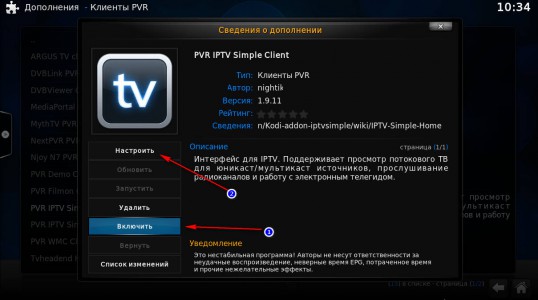 Настройка IPTV
Настройка IPTV
Приложение для просмотра телевизионных каналов IPTV теперь также доступно для телевизоров Смарт ТВ. Эта программа предоставляет доступ к цифровому телевидению, то есть к более качественному изображению и звуковому сопровождению. Вариантов подключения данного приложения несколько, и во многих случаях необходима специальная приставка, но и без неё тоже можно обойтись.
Если рассматривать установку данной программы на телевизорах Samsung Smart TV, без приставки, то сразу стоит отметить, что это возможно только для моделей не младше 2010 года выпуска. Для просмотра телевидения через IPTV нужно скачать приложение nStreamLmod. Последовательность настройки такова:
- Вход на Smart Hub через специальную кнопку на пульте дистанционного управления;
- Нажатие кнопки А с пульта;
- Переход к пункту создания рабочей записи и ввод логина develop и пароля 123456;
- Подтверждение ввода данных нажатием кнопки «Создать рабочую запись»;
- Ввод логина и пароля для входа в учётную запись;
- Нажатие с пульта кнопки Tools и выбор раздела «Настройки»;
- В открытом окне выбрать пункт «Разработка»;
- Ввести серверный адрес IP через настройку. Для каждой модели телевизора используется свой. Для Самсунг это 188.168.31.14 или 31.128.159.40;
- Нажатие пункта синхронизации приложений (при этом действии могут быть удалены все установленные ранее программы кроме стандартных);
- По завершении процесса запустить приложение nStreamPlayer и ввести адрес http://powernet.com.ru/stream.xml в поле Playlist URL 1.
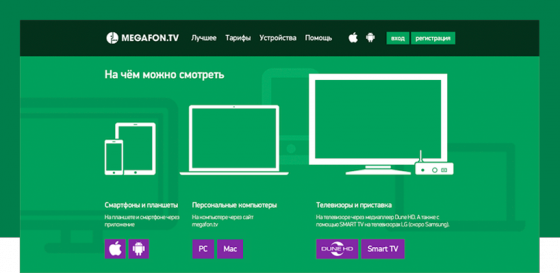 Дополнительные приложения
Дополнительные приложения
Существует масса дополнительных приложений для просмотра ТВ-программ и фильмов в режиме онлайн. Так, одним из них является предложение от провайдера MegaFon.TV. Данная программа бесплатна и поддерживается телевизорами LG Smart TV не раньше 2013 года выпуска (в том числе телевизорами от v1.2.0 ОС webOS), а также Samsung Smart TV от 2013 года, за исключением тех, что работают на операционной системе Tizen.
Актуальным приложением сегодня есть и Лайк ТВ – бесплатная программа, открывающая доступ к просмотру IPTV на Samsung Smart TV (все модели телевизоров).
Кнопки управления на пульте:
- Ch List – просмотр списка телеканалов;
- SmartHab – вход в Смарт Хаб;
- Return – возврат или ОК;
- D – дополнительные функции приложения.
Для установки Лайк ТВ нажимаем на пульте от телевизора кнопку Smart Hab (если предложено обновление – жмём ОК), после заходим в раздел Samsung Apps (аналогичный раздел других моделей), в строке поиска вписываем название нужной программы, жмём на кнопку загрузки и ждём установки приложения. По завершении возвращаемся к главному меню, ищем виджет приложения и запускаем его. Для использования ничего дополнительно настраивать не нужно.
Главной изюминкой технологии Smart TV является возможность устанавливать приложения на телевизор. Принцип такой же, как и на современных смартфонах. Чтобы посмотреть каталог приложений, необходимо зайти в раздел Smart Hub и выбрать пункт Samsung Apps. Откроется список, разбитый на категории. Также присутствует поиск, если Вы заранее знаете, как называется необходимое приложение. Установка происходит в один клик. Общее количество приложений у Smasung свыше тысячи. Приложения хранятся не в памяти телевизора, а в "облаке". Тем самым установка даже большого количества приложений не засоряет память TV.
Особой популярностью пользуются приложения для телевизора из категории Видео. С помощью них можно смотреть различные ролики, а также полноценные фильмы, ТВ каналы и прочее. Достаточно лишь установить соответствующее приложение. Большинство приложений работают по следующему принципу - большая часть контента является бесплатной, а наиболее популярны фильмы и прочее предоставляются пользователям за дополнительную плату. Стоимость в основном невысокая, так что удобства от пользования данной технологией очевидны.
Лучшие видео приложения Samsung Apps
Рассмотрим кратко наиболее популярное из категории Видео, которые полезно будет установить.
IVI.ru - онлайн кинотеатр
Большой и очень удобный каталог фильмов, мультфильмов и сериалов. По большинству запросов Вы обязательно найдете себе фильм по душе. Очень много бесплатных русских фильмов, а также иностранных. Из платного контента только наиболее популярные американские фильмы, в основном последних лет. Почти все платные фильмы можно смотреть по так называемой подписке. Стоит она 300 рублей в месяц. При оплате предоставляется доступ к платному контенту. Лишь единичные фильмы, наиболее кассовые, можно посмотреть за отдельную плату. Средняя цена 100-200 рублей за один такой фильм.
Стрим интерактив
Это приложение хорошо дополняет стандартное телевидение. Здесь собраны лучшие телепрограммы, различные репортажи, большая коллекция русских сериалов и документальных фильмов. Весь контент бесплатный. Очень удобно, если Вы пропустили какую то передачу на ТВ, её можно посмотреть в любой момент с помощью этого приложения. Теперь тоже доступно в Samsung Apps.
Tvigle.ru - интернет телевидение
Данное приложение тоже содержит в себе большое количество русских сериалов, документальных фильмов, клипов и прочего. Хотя каких то высокобюджетных фильмов тут и нет, но зато всё содержимое можно смотреть абсолютно бесплатно. При просмотре периодически будут показываться короткие рекламные блоки, которые совсем не отвлекают и бесспорно намного короче и появляются реже, чем при просмотре обычных каналов телевизора.
YouTube
Легендарный видео-хостинг доступен также и в Samsung Apps. Функционал практически повторяет тот, что на сайте YouTube, за исключением некоторых мелочей. Доступна авторизация, то есть Вы можете использовать свой старый аккаунт и на Smart ТВ, подписываться на новые каналы, смотреть ленту и прочее, и при этом изменения будут отображаться потом и на компьютере. Также есть полезная функция синхронизации с мобильным телефоном (для этого нужно установить приложение YouTube на телефон). При её использовании можно искать видеозаписи с помощью мобильного телефона и одним нажатием кнопки запускать их воспроизведение на экране Вашего телевизора.
Explore 3D
Это англоязычный сервис по просмотру роликов для 3D телевизора. Активно набирает популярность и в России. Будет очень полезен тем, кто приобрел ТВ с функцией 3D. Содержит множество специально подготовленного для 3D контента.
Игры на Smart TV Samsung Apps
Уровень игр на Smart TV оставляет пока что желать лучшего. Производительность телевизоров Самсунг, да и остальных, на данный момент слишком слабая, чтобы установить какую-нибудь красивую 3D игру. В основном это простые аркадные игры. Данный сектор Смарт ТВ находится в зачаточном состоянии. Вполне возможно, через несколько лет ТВ полностью заменит игровые приставки, но до этого пока далеко.
Другие популярные приложения Samsung Apps
Есть и другие популярные приложения для телевизора, которые советуем установить:
Skype для телевизора практически полностью повторяет по функционалу настольную версию программы. Можно общаться с людбми в чате, при подключении специальной Самсунг камеры можно также устраивать конференции и делать голосовые звонки. AccuWeather показывает погоду, причем местоположение определяется автоматически. Некоторые приложения доступны только в Samsung Apps, и недоступны у других производителей TV.
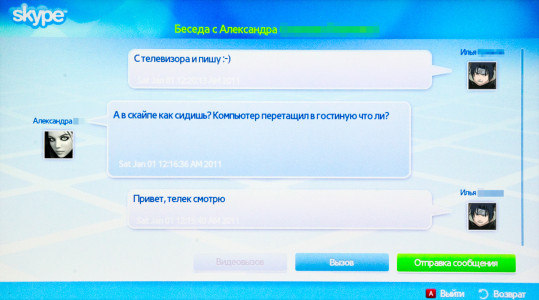
С появлением технологии Smart TV функциональность ТВ значительно возросла. Также происходила эволюция мобильных телефонов. Поначалу они могли только звонить и отправлять смс, а сейчас выполняют такой большой спектр задач, что представить жизнь без них уже очень сложно. Смарт ТВ дала большой толчок в развитии домашнего ТВ. Достаточно установить приложение и в TV появляются новые функции. Вполне возможно, скоро телевизор полностью заменит многие другие устройства и объединит в себе весь их функционал.
Приложение работает на моделях серии E и выше.
1. Установка SS IPTV на телевизоры серии E
Нажмите кнопку SMART TV на пульте управления.
Нажмите красную (A) кнопку пульта для входа в учетную запись
В появившемся окне выберите пункт Созд. уч. зап.
В поле Уч. зап. Samsung введите develop, а в поля пароля любое 6-ти значное число
Нажмите снова красную (А) кнопку и выберите пункт Вход, используя только что созданного пользователя develop.
Нажмите на пульте кнопку синюю (B) кнопку, если у вас телевизор D-серии или кнопку Tools для телевизоров E-серии
Выберите Настройки -> Разработка -> Настройка IP-адреса серв.
В появившемся меню введите 91.122.100.196
Выберите пункт Синхронизация приложений пользователя.
2. Установка SS IPTV на телевизоры серии F
Выберите Вход.
В поле Эл. п. введите develop, поле Пароль оставьте пустым (для некоторых моделей необходимо ввести пароль sso1029dev!).
Откройте меню Парам., в нем выберите пункт IP Setting.
В появившемся окне при помощи цифровой клавиатуры (на сенсорных пультах открывается по кнопке MORE и переключению в соответствующий режим) введите 91.122.100.196
Вернитесь в меню Парам. и выберите пункт Start App Sync.
По окончанию установки SS IPTV должно появиться в списке приложений Smart TV
3. Установка SS IPTV на телевизоры серии H
Нажмите кнопку MENU (для телевизоров с сенсорным пультом кнопка MORE, а там выбрать пункт MENU).
Перейдите в раздел Функции Smart, Уч. зап. Samsung.
Выберите Вход.
В поле Эл. п. введите develop, поле Пароль оставьте пустым.
Нажмите кнопку SMART TV, на странице Приложения перейдите в Доп. приложения.
Установите фокус на любом приложении, нажмите и подержите кнопку Enter на пульте.
В появившемся меню выберите пункт IP Setting.
При помощи цифровой клавиатуры (на сенсорных пультах открывается по кнопке MORE и переключению в соответствующий режим) введите 91.122.100.196
Далее заново откройте контекстное меню приложения (долгое нажатие кнопки Enter на приложении) и выберите пункт Start App Sync.
По окончанию установки SS IPTV должно появиться в списке приложений Smart TV
4. Установка SS IPTV на телевизоры серии J
Отформатируйте USB Flash Drive в FAT32
Создайте на USB Flash Drive папку с названием userwidget
Скачайте архив приложения, нажав на кнопку внизу страницы и поместите его в папку userwidget (не распаковывая)
Вставьте USB Flash Drive в свободный USB-разъем телевизора, процесс установки начнется автоматически
По завершению процесса установки приложение будет доступно в разделе Мои App
5. Запуск SS IPTV с USB Flash Drive
Данный способ работает не на всех моделях ТВ
Скачайте архив приложения, нажав на кнопку внизу страницы.
Создайте в корне USB Flash Drive папку с названием ssiptv
Распакуйте содержимое архива в созданную папку
Включите ТВ и вставьте в него USB Flash Drive
Запустите Smart HUB. SS IPTV должно появиться в конце списка виджетов (или в доп. приложениях).
Всем привет! После очередной очень длительной паузы, наконец-то, автор заставил себя снова сесть за написания нового материала на блог. Тем более, что для этого есть веские причины.
А именно, случилось очень хорошее событие - начал работать мега-классный сервис, где можно очень быстро и просто устанавливать (Smart TV Samsung) себе на телевизор.
Также радует и огромный выбор, потому как здесь имеются если не все, то точно 99,5% существующих разработок. Причем, как официальных, так и нет. Но, как обычно, давайте обо всем по порядку:
Еще следует сказать о том, что метод установки виджетов о котором сейчас пойдет речь, относится к онлайн-категории, то есть нужно, чтобы ваш "умный" телевизор и компьютер были в одной с выходом в интернет.
На этом будем считать подготовительные работы законченными, переходим к сути вопроса. Для этого идем по адресу widgetlist.de и проходим простой процесс регистрации:
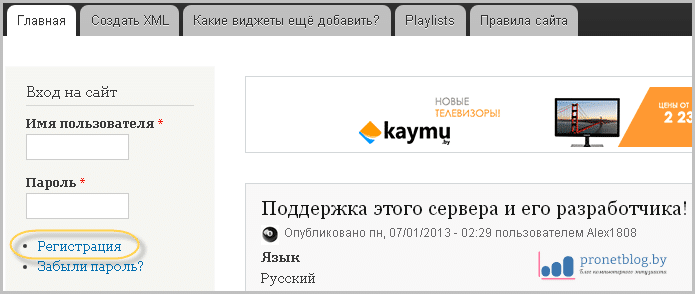
Если все нужные поля заполните правильно, то в завершении увидите вот такое радостное сообщение:


И вот тут перед вами, дорогие мои читатели, открывается просто непаханное поле, в плане выбора нужных приложений для Смарт ТВ. Список на самом деле огромен, так что теперь выбор за вами:
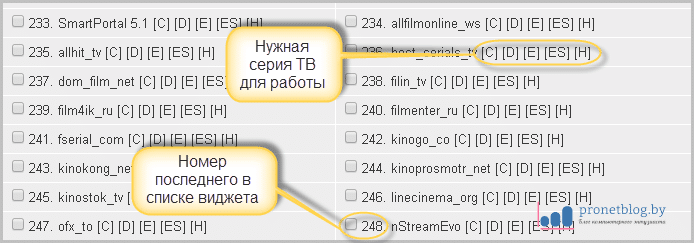
Причем, как видно на скриншоте выше, напротив каждого приложения указана нужная для его работы . Считаю эту фишку очень удобной, потому как раньше в комментариях на блоге, этот вопрос задавался довольно часто.
Теперь же, путаницы с несовместимостью программ не будет, поскольку человек сразу может увидеть, подходит для его телика конкретный виджет, или нет. Вот так-то, друзья мои, прогресс неумолимо движется вперед. 😉
Поэтому нам осталось только поставить галочку напротив нужных приложений и нажать кнопку "Создать XML":
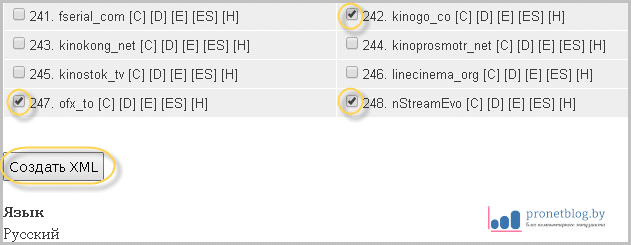
После чего появится вот такое окошко, в котором будет указан IP-адрес, для запуска процесса синхронизации с вашим телевизорам Смарт ТВ Самсунг:

Если кто-то забыл что такое синхронизация, то в помощь вам будет статья по установке популярного . Там все очень подробно разжевано и показано на картинках.
На этом вопрос о том, где можно выбрать и установить приложения для Смарт ТВ Самсунг считаю раскрытым. Если остались вопросы, задавайте их в комментариях к статье.
А напоследок, предлагаю вашему вниманию очередную музыкальную композицию, которую я услышал по радио и теперь она не выходит у меня из головы. Так что предупреждаю, это может быть заразно. 🙂
– неотъемлемая часть любого современного телевизора, и в этой статье будет подробно рассмотрен вопрос о том, как скачать бесплатное ТВ для Смарт ТВ на примере техники марки Самсунг.
Уже почти десять лет многие пророчат смерть традиционного телевидения и замену его интернетом. Очевидно, что такое «вымирание» должно было затронуть и непосредственный «источник» телевидения – телевизор.
Но реальность оказалось несколько иной: домашние телевизоры, как большинство современной бытовой техники и электроники пошли по пути симбиоза с компьютерами, одновременно с этим тесно интегрируясь с интернетом и его сервисами.
Первым вестником этого технологического процесса, который часто называют системой «умный дом» как раз таки и было Smart TV.
Суть технологии Smart TV довольно проста: при помощи встроенного в телевизор модуля или подключаемого ресивера телевизор фактически превращается в планшет, имеющий ряд специализированных функций.
Конечно же, в первую очередь такое устройство предназначается для того, чтобы , но также на нём можно играть в интерактивные игры, посещать веб-сайты через встроенный браузер и совершать множество других действий, для которых ранее использовались только компьютеры, планшеты и смартфоны.
Начало работы со Smart TV
Так как южнокорейский бренд является одним из самых популярных производителей телевизоров с рассматриваемой функцией, настройка и подключение Смарт ТВ Самсунг.
Условно этот процесс можно разделить на два этапа: аппаратное и программное подключение. Первый включает в себя физическое подключение приставки, а также настройка сетевого подключения на ней или непосредственно на телевизоре.
Эта процедура не так уж сложно, но имеет ряд нюансов, поэтому ей стоит посвятить отдельную статью.
Программное же подключение включает в себя установку/деинсталляцию приложений Smart TV, а также их непосредственная настройка.
Для включения данного режима на пульте ДУ предусмотрена специальная кнопка, которая может немного отличаться на различных моделях телевизоров.
После чего вы попадёте в меню Смарт ТВ, все приложения (виджеты) которого размещены в нескольких лентах (конкретный их вид зависит от версии встроенной операционной системы, которая, в свою очередь, зависит от серии телевизора).
Здесь можно найти множество предустановленных приложений, многие из которых бесплатны. Но большинство предоставляемых сервисов с медиаконтентом имеют множество платных функций и подписок.
Встроенный менеджер приложений
В каждом Смарт ТВ есть свой аналог Google Play или Apple Store, в случае техники Самсунг это Samsung Apps.
Для того чтобы зайти в официальный каталог виджетов необходимо выбрать соответствующий раздел на экране.
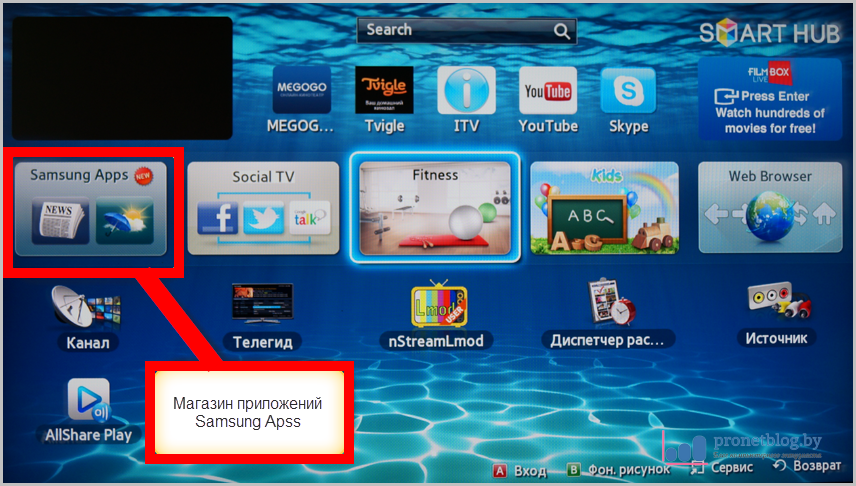
Выбрав понравившееся приложение из соответствующей категории можно перейти на его страницу и там же загрузить его в телевизор.
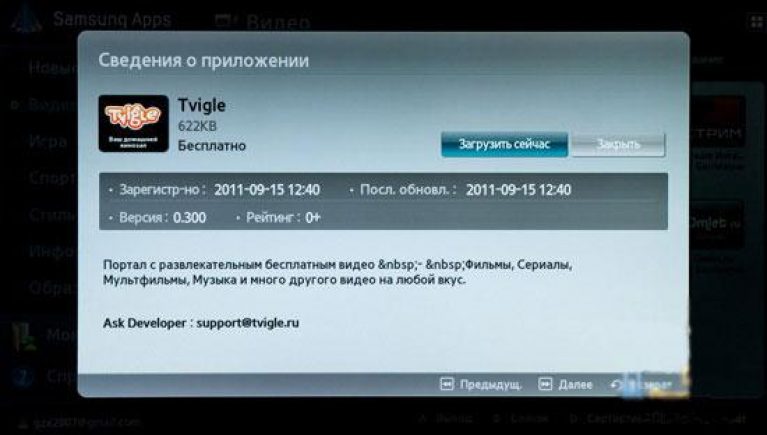
Как правило, все программы в магазине весят довольно мало, поэтому их загрузка занимает меньше минуты даже при среднем интернет-канале.

После этого новый виджет должен появиться в разделе «Пользовательские» в основном интерфейсе Смарт ТВ.
Деинсталляция осуществляется аналогичным образом:
В левой панели навигации переходим в раздел «Загруженные приложения».
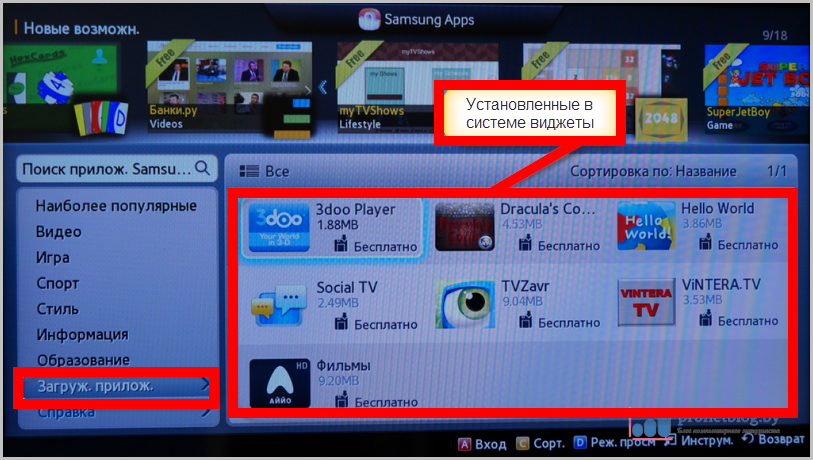
Выбираем ненужный виджет и нажимаем на кнопку интерфейса «Удалить».
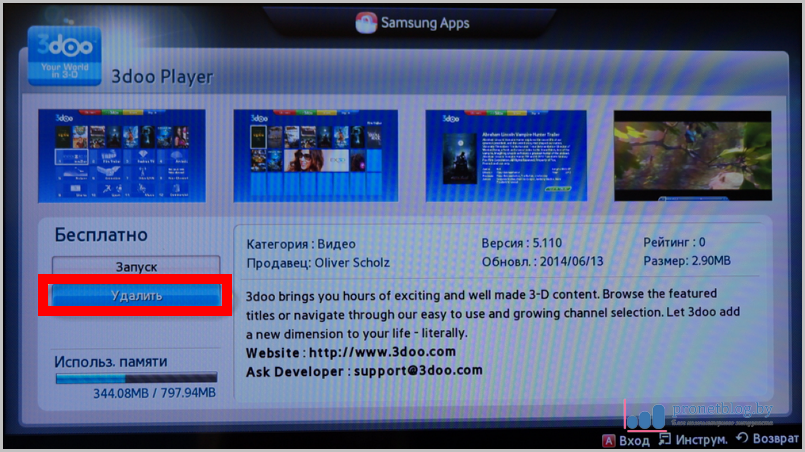
Альтернативный способ предполагает использование кнопки пульта Tools, которая вызывает сервисное меню.
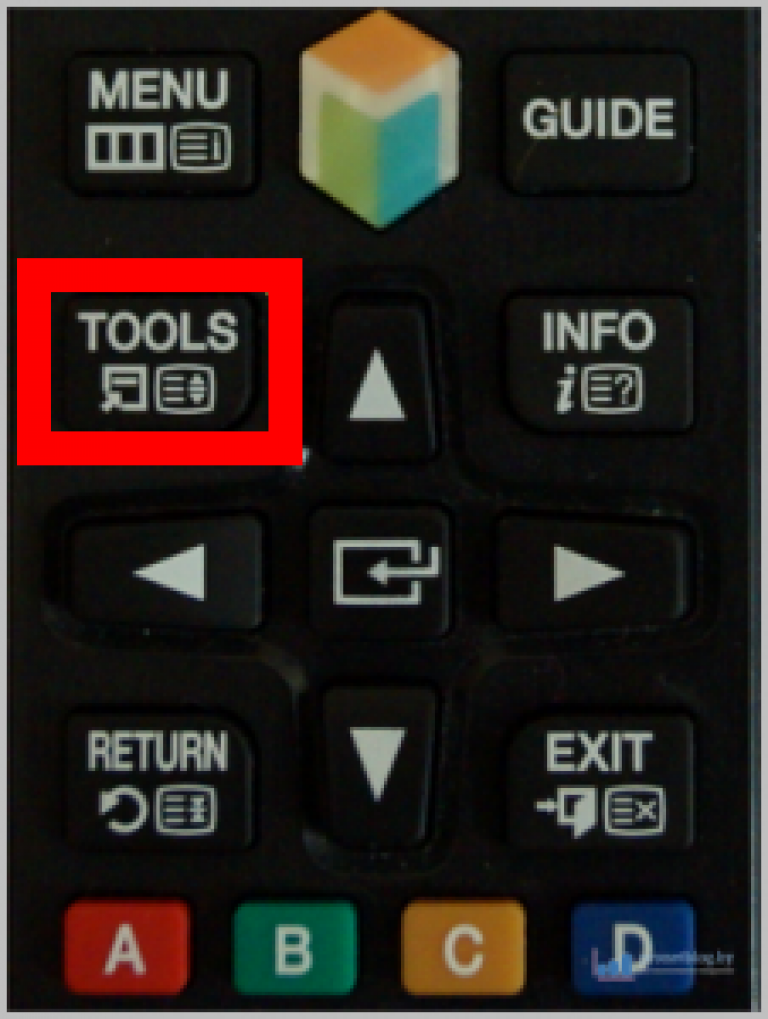
В нём также есть функция удаления.
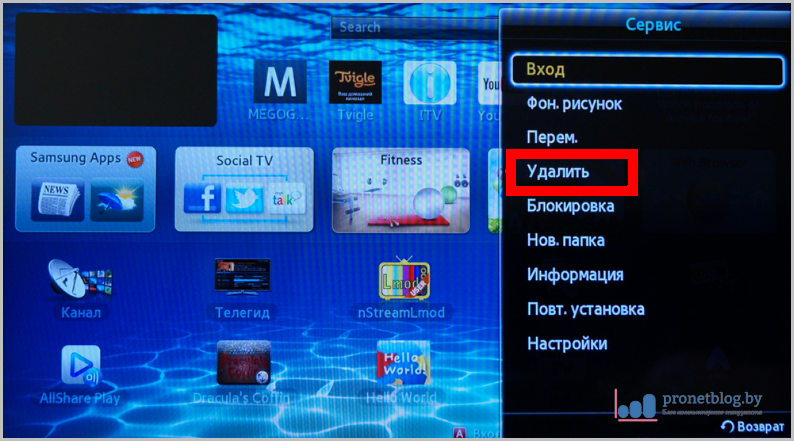
Работать с магазином Samsung довольно удобно, но вот установка неофициальных приложений потребует несколько больших усилий.
Установка пользовательских виджетов
Однако найти действительно бесплатное ТВ, приложения, виджеты , игры и прочие развлечения для Smart TV можно только при помощи установки сторонних программ.
Следует сразу отметить, что в зависимости от серии телевизора Samsung, указывающей на год выпуска модели, процедура работы с пользовательскими виджетами может несколько отличаться.
Для начала рассмотрим данный процесс на примере телевизора серии J (2015 год выпуска).
1. Для начала необходимо подготовить флешку, на которой будут размещаться файлы устанавливаемых программ. Она обязательно должна иметь файловую систему в формате FAT32 .
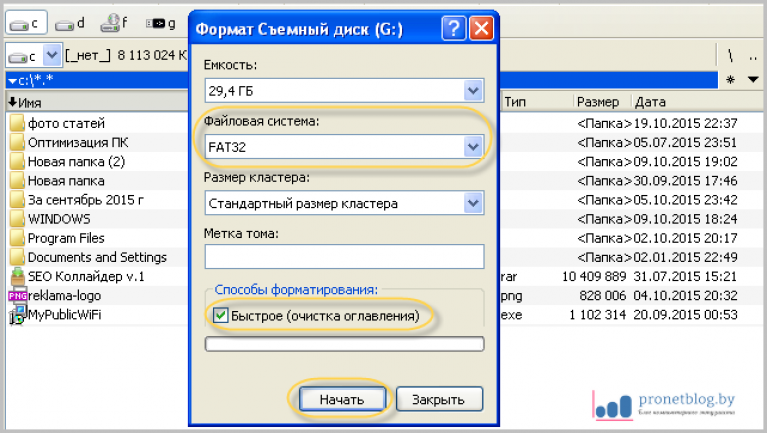
2. Затем на ней создаются папка под названием «userwidgets» и в неё копируются файлы необходимых виджетов.
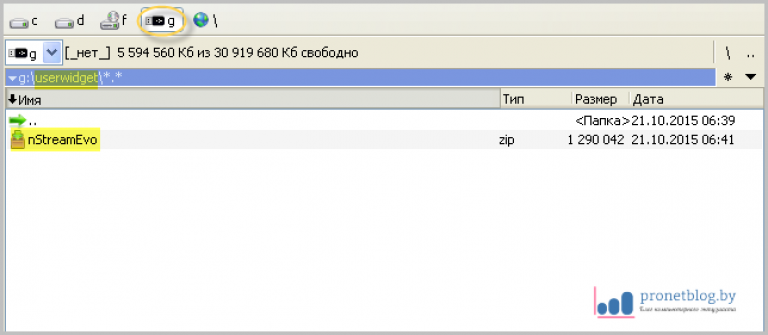
3. После этого флешка вставляется во включённый телевизор, который автоматически должен распознать новые программы. О начале процесса проинформирует соответствующее всплывающее сообщение.
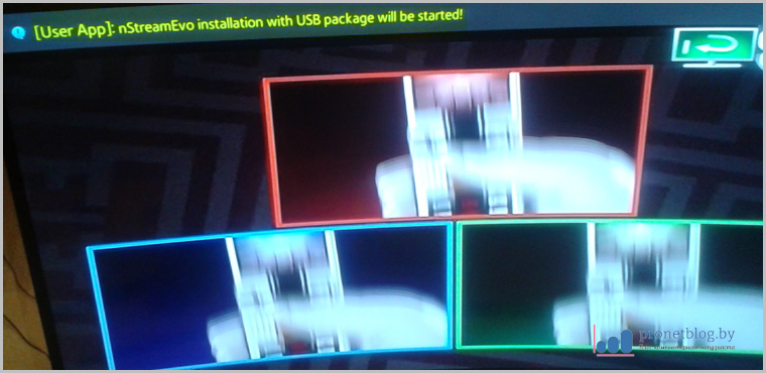
4. Об успешном завершении процедуры также сообщит всплывающее сообщение в верхней части экрана.
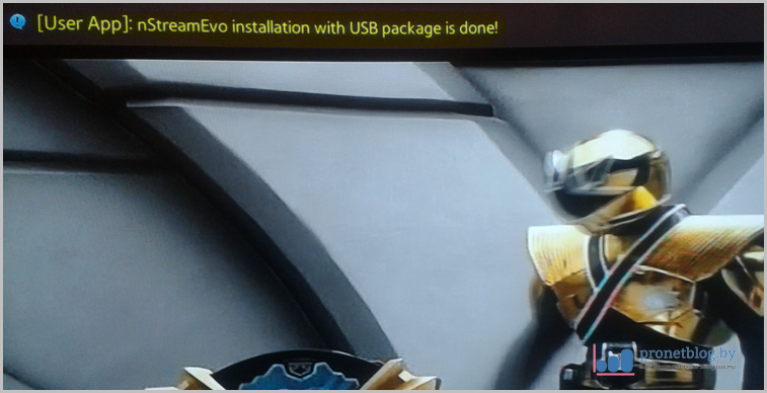
5. Установленные виджеты будут располагаться в подразделе «Мои App» раздела «Приложения». Удаление пользовательских программ осуществляется стандартным способом.
Всё это очень напоминает работу с обычным настольным компьютером.
Но более старые модели телевизоров от Samsung, например, предыдущей серии H не так удобный в планы настройки пользовательского ПО.
1. Первым шагом будет вход в аккаунт Самсунг, для чего необходимо нажать кнопку Menu на пульте и проследовать по пути Smart Hub – Samsung Accaunt.
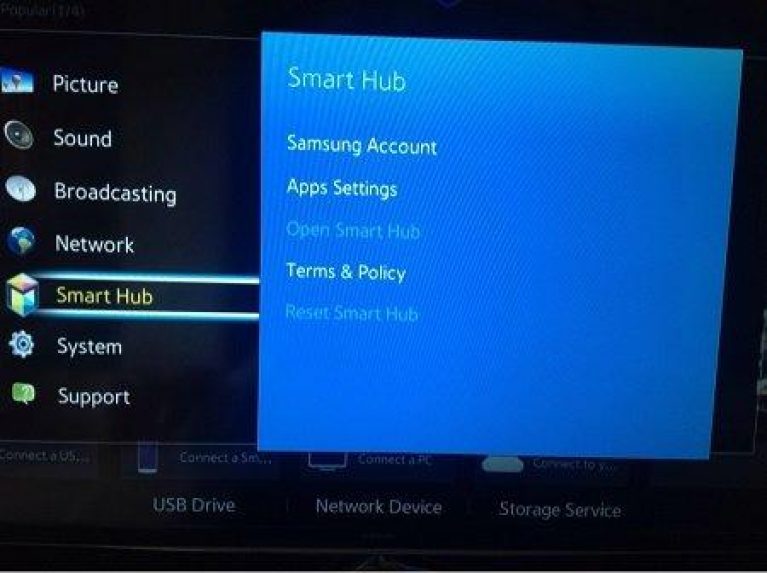
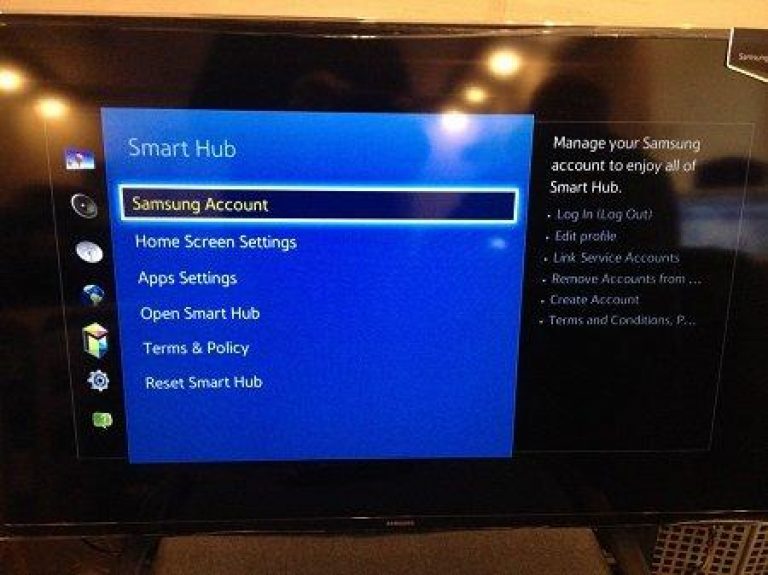
2. Выбираем пункт меню Log in, а затем Sign in.
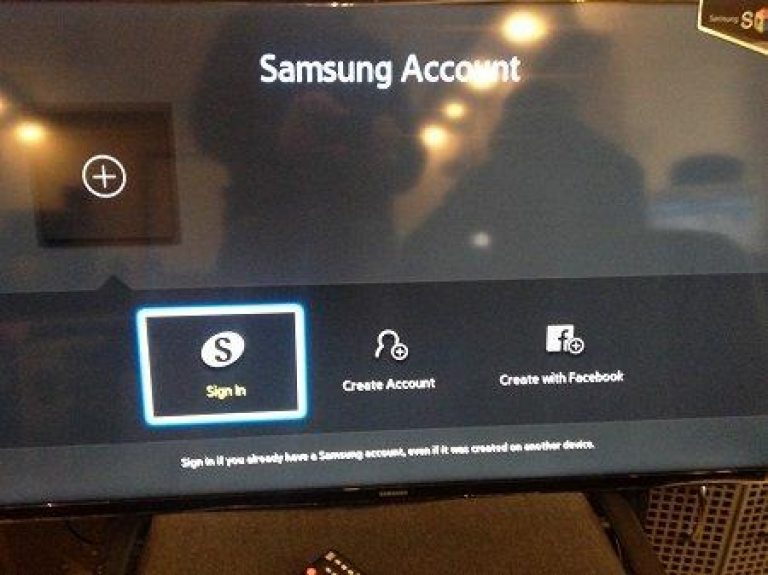
3. В поле логин вводим значение develop, а поле пароля оставляем пустым. Подтверждаем указанные данные при помощи кнопки Sign in.
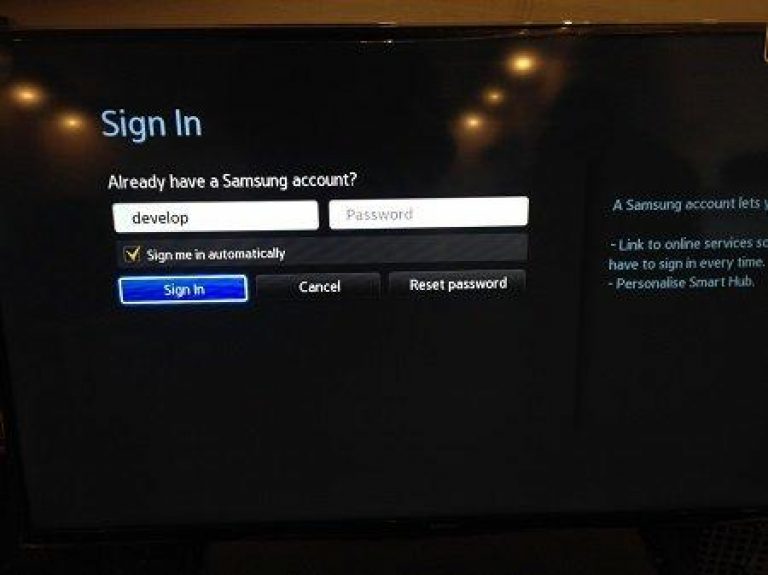
В результате таких действий откроется сервисное меню, в котором нас интересует пункт «Start User App Sync» (начать синхронизацию пользовательских приложений).
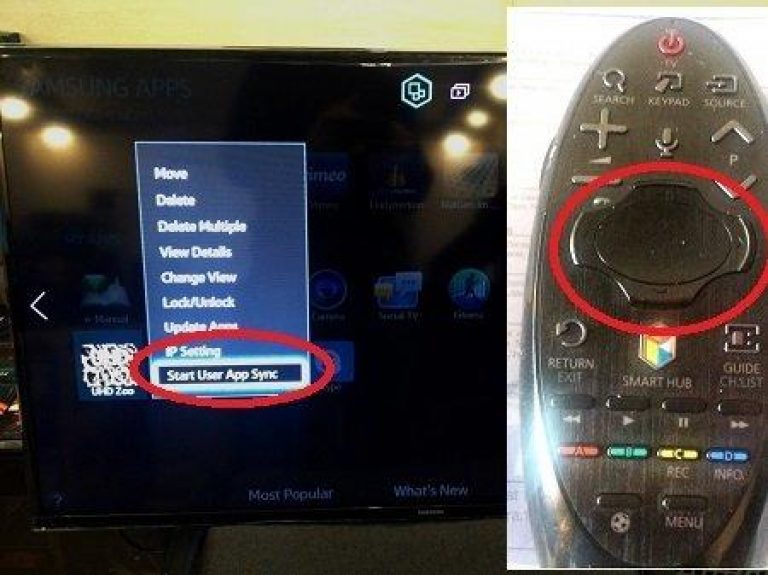
5. На данном этапе откроется окно Develop IP Setting (настройки IP разработчика, в котором указывается конкретный IP-адрес сервера, с которого будет скачан пользовательский виджет.
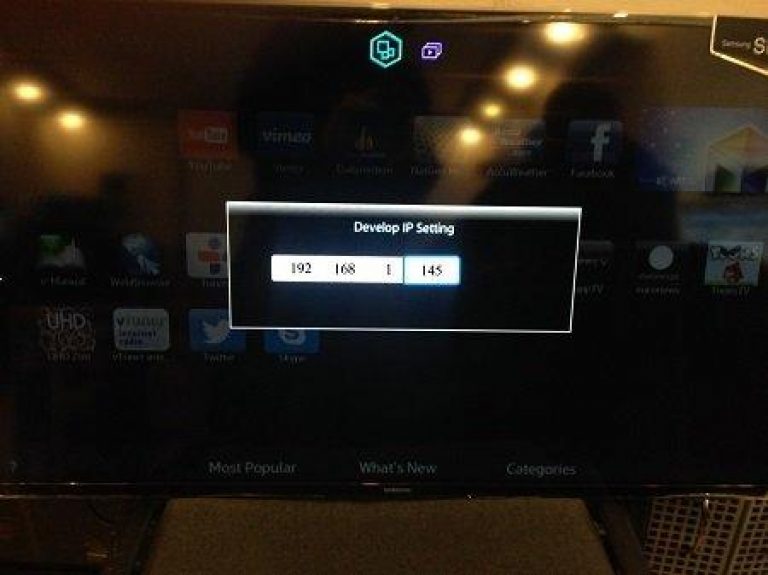
Совет: для каждого такого приложения этот адрес будет разным. Узнать его конкретные значения можно на сайте разработчиков. Например, тот же nStreamLmod будет загружаться с адреса 5.45.116.112 или 213.115.22.226).
6. Новые виджеты также будут располагаться в разделе «Мои Apps»
На этом описание технической стороны работы со Smart TV окончен, теперь можно перейти к рассмотрению приложений, дающих доступ к разнообразному медиаконтенту.









